苹果手机作为一款备受欢迎的智能手机,其功能的多样化一直以来都深受用户喜爱,有时候某些功能可能会在使用过程中带来一些困扰,比如晃屏功能和晃动撤销功能。对于那些不喜欢或者不需要这些功能的用户来说,关闭它们可能是一个不错的选择。如何在苹果手机上关闭晃屏功能和晃动撤销功能呢?在本文中我们将为您详细介绍如何进行操作。
如何在苹果手机上关闭晃动撤销功能
步骤如下:
1.从桌面打开“设置”点选进入;
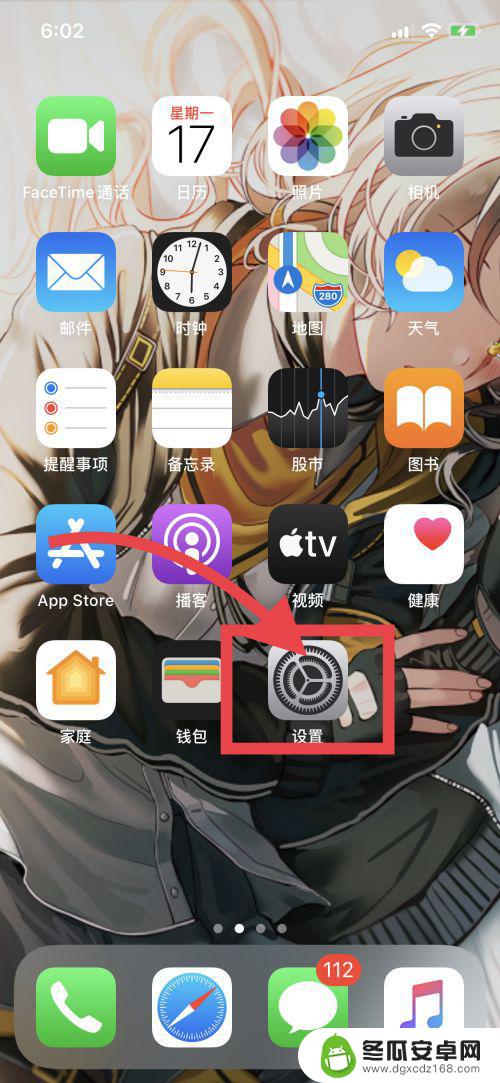
2.向下滑动,找到“辅助功能”栏目按钮,点选进入;
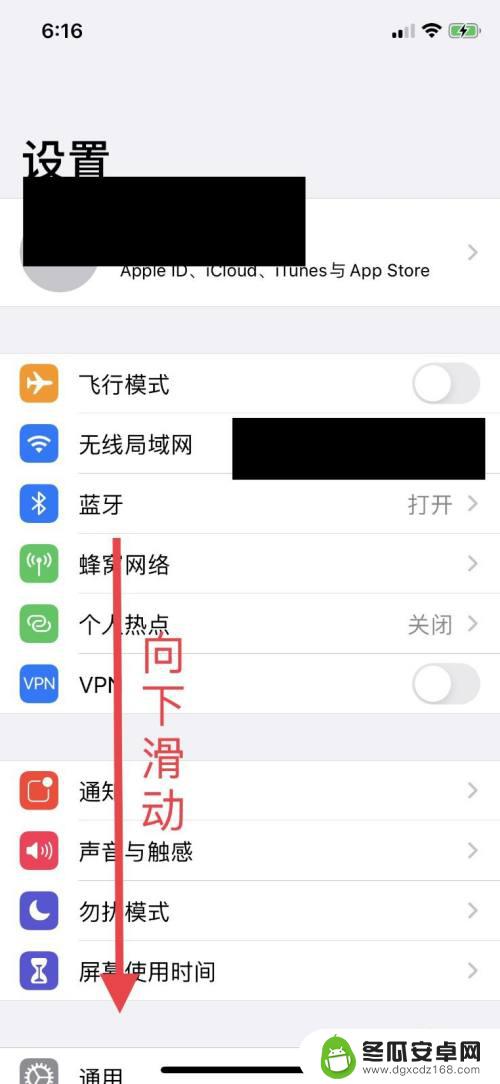
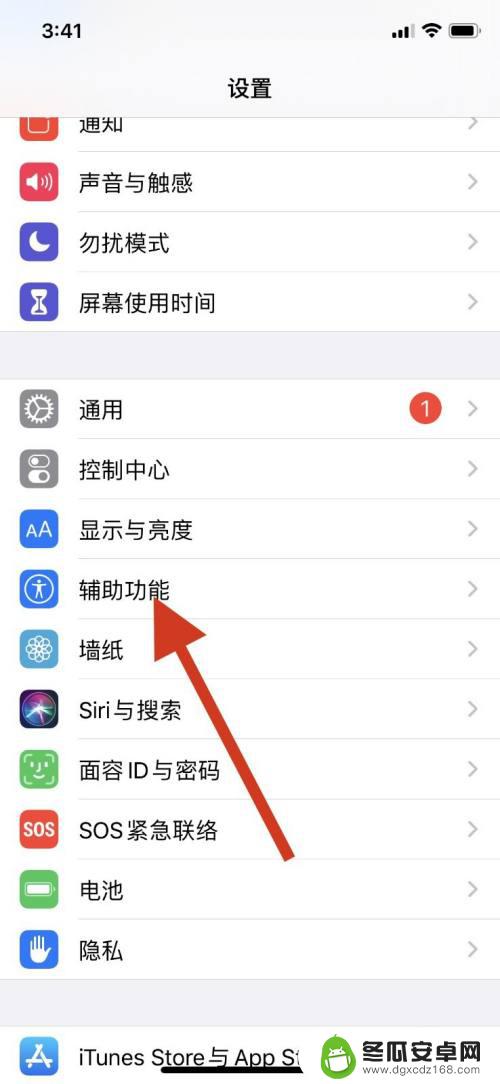
3.在“辅助功能”栏目下,下滑,找到“触控”栏目选项按钮,点击进入;
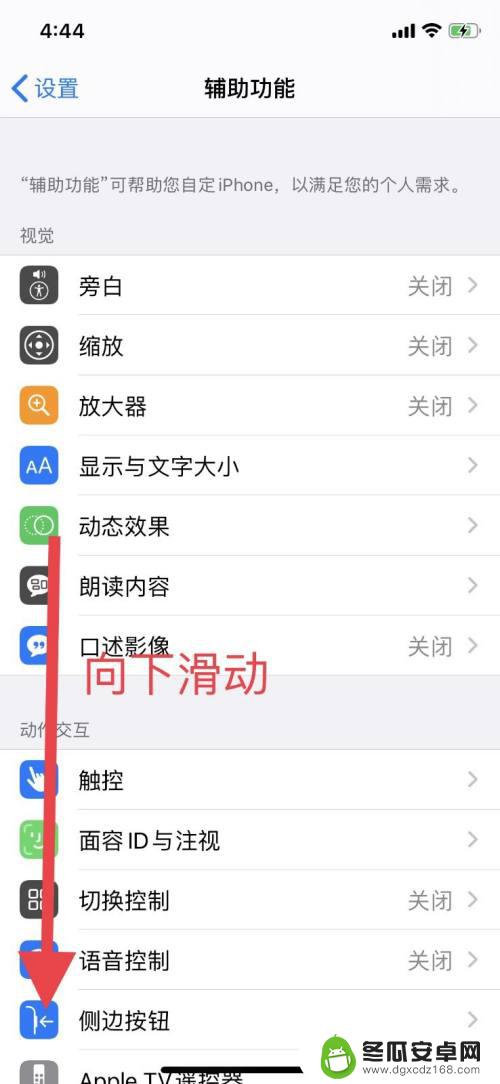
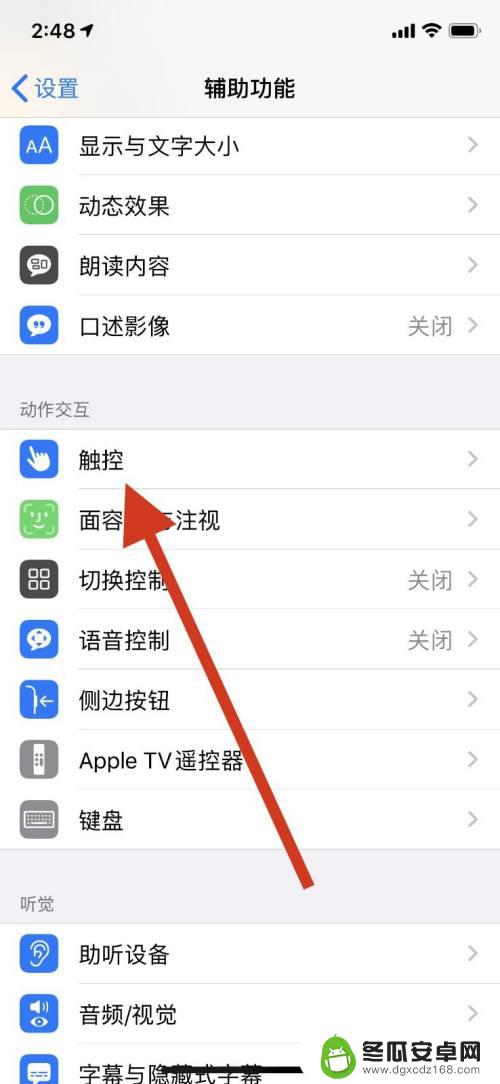
4.在“触控”栏目界面下,找到“振动以撤销”选项开关按钮。这就是我们晃动时会取消选择的原因,关闭它就行了。
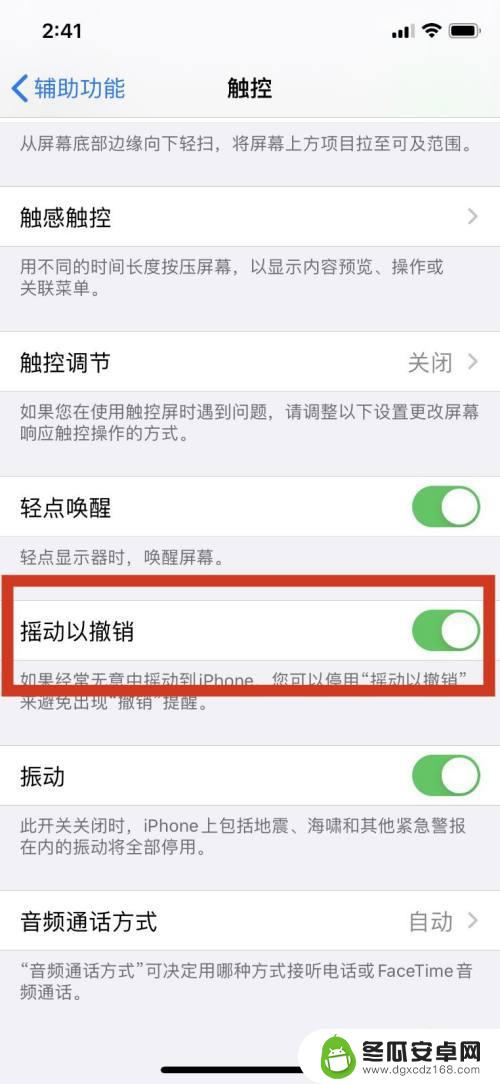
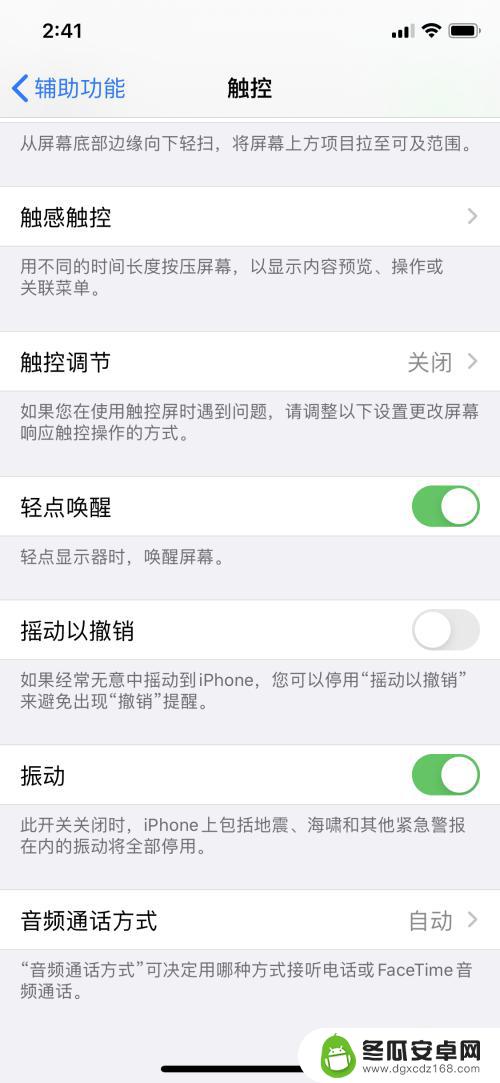
5.该功能的开启与关闭应根据用户本身需求而酌情选择!

以上就是苹果手机如何关闭晃屏功能的全部内容,如果您还不清楚,可以按照以上方法进行操作,希望对您有所帮助。










